كيفية إنشاء قوالب النماذج ذات العلامات التجارية
نشرت: 2024-04-24هل تتساءل عن كيفية إنشاء قوالب نماذج ذات علامة تجارية تتوافق مع هوية علامتك التجارية وتضمن تجربة مستخدم متسقة؟
إن النماذج ذات العلامة التجارية التي تعكس ألوان علامتك التجارية وشعارها وأسلوبها تجعل النماذج الخاصة بك تبدو أكثر شخصية واحترافية، مما يعزز مشاركة المستخدم وثقته.
قم بإنشاء قالب نموذج ذو علامة تجارية الآن!
في هذا الدليل، سأرشدك خلال الخطوات اللازمة لإنشاء نموذج علامة تجارية يبدو رائعًا ويعمل بشكل مثالي لتلبية احتياجاتك.
كيفية إنشاء قالب نموذج ذو علامة تجارية
يعد إنشاء قوالب النماذج ذات العلامات التجارية أمرًا سهلاً للغاية باستخدام WPForms. اتبع الخطوات أدناه للبدء:
في هذه المقالة
- 1. تثبيت وتفعيل WPForms
- 2. قم بإنشاء نموذج لاستخدامه كقالب
- 3. أضف شعار علامتك التجارية إلى رأس النموذج
- 4. قم بتحويل النموذج الخاص بك إلى قالب مخصص
- 5. قم بالوصول إلى قالب النموذج الذي يحمل العلامة التجارية الخاصة بك
- 6. تصميم قالب النموذج الذي يحمل علامتك التجارية (اختياري)
1. تثبيت وتفعيل WPForms
WPForms هو مكون إضافي شائع في WordPress يساعدك على إنشاء وإدارة النماذج المختلفة على موقع الويب الخاص بك بسهولة، مثل نماذج الاتصال والاستطلاعات ونماذج التسجيل. لا تحتاج إلى أي معرفة بالبرمجة لاستخدامها.
يسهّل المكون الإضافي أيضًا إنشاء قوالب نماذج ذات علامة تجارية يمكنك استخدامها لإنشاء نماذج مخصصة. فهو يوفر نطاقًا واسعًا من ميزات التخصيص، مما يتيح لك إنشاء نماذج ليست جذابة فحسب، بل سريعة الاستجابة أيضًا.
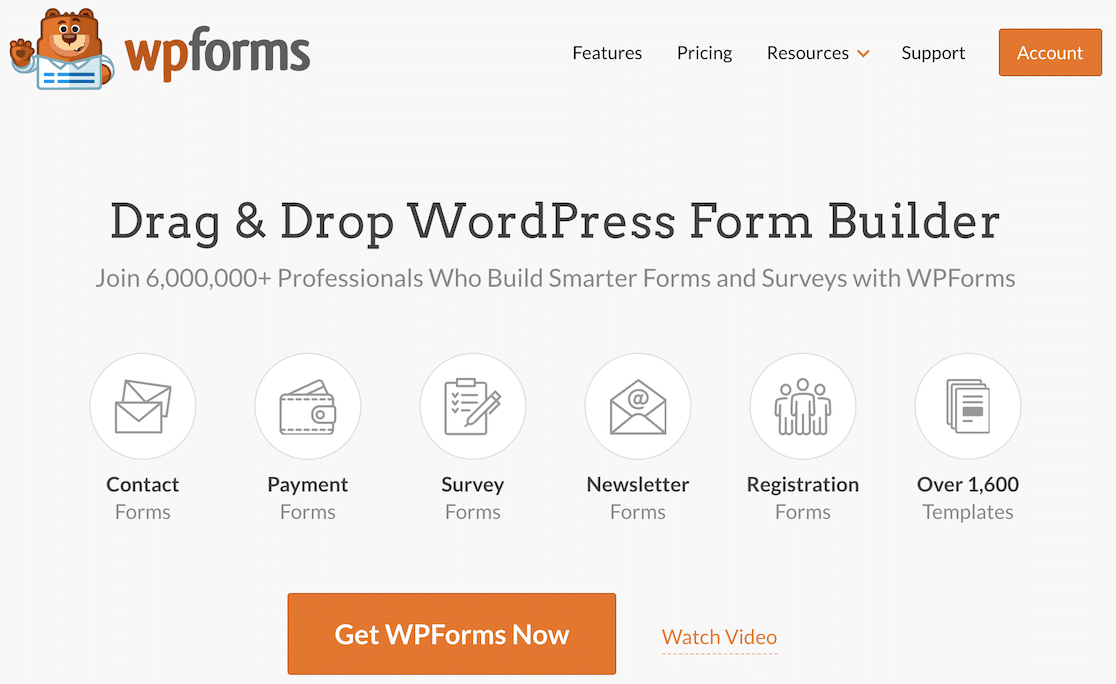
للبدء، ستحتاج إلى تثبيت WPForms على موقع WordPress الخاص بك. بمجرد تنشيطه، اتبع الخطوات الموضحة أدناه لتخصيص النموذج الخاص بك. احفظه كقالب، واستخدمه عند إنشاء نموذج جديد.
2. قم بإنشاء نموذج لاستخدامه كقالب
أولاً، افتح أداة إنشاء النماذج الخاصة بك واختر نموذجًا موجودًا أو أنشئ نموذجًا جديدًا لتخصيصه في قالبك الفريد.
في منطقة الإعداد الأولي لمنشئ النماذج، سترى خيارًا لتسمية النموذج الخاص بك. في الحقل "اسم النموذج الخاص بك" ، اكتب اسم القالب الخاص بك.
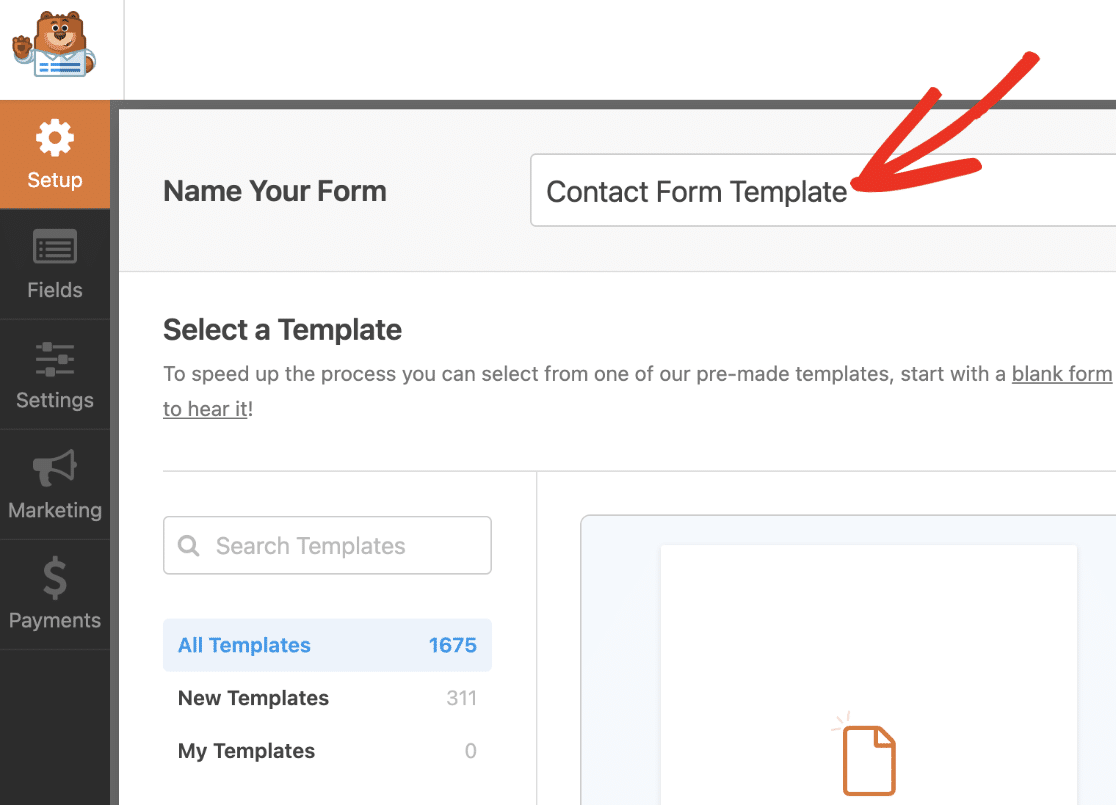
سيكون هذا العنوان مرئيًا في مكتبة النماذج بمجرد إضافة القالب المخصص إليه، لذا تأكد من استخدام عنوان قصير ولكنه وصفي.
3. أضف شعار علامتك التجارية إلى رأس النموذج
انقر فوق الحقل (الحقول) الذي تريد إضافته إلى النموذج في أداة إنشاء النماذج. يمكنك أيضًا سحب الحقل وإفلاته في منطقة المعاينة.
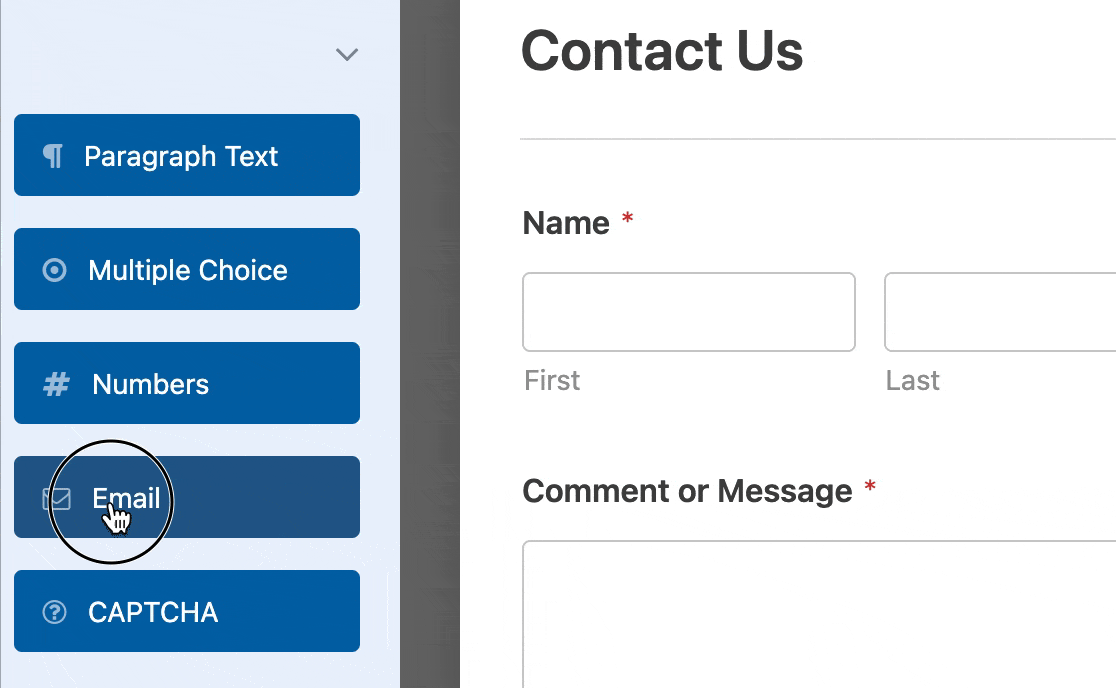
إذا قمت بالنقر فوق أي حقل في منطقة المعاينة، فستظهر لوحة خيارات الحقل . هذا هو المكان الذي يمكنك فيه إجراء المزيد من التغييرات على الحقل.
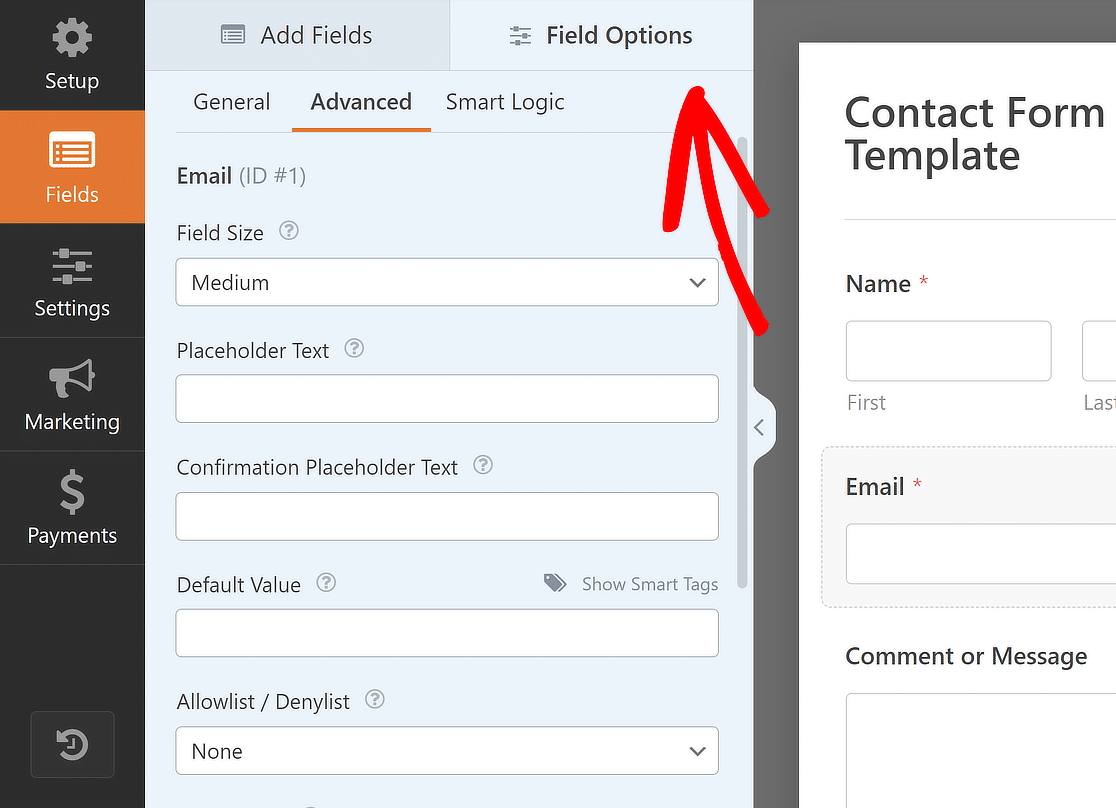
بمجرد إضافة جميع الحقول حسب رغبتك، قم بسحب وإفلات حقل المحتوى أعلى النموذج الخاص بك لإضافة شعار علامتك التجارية.
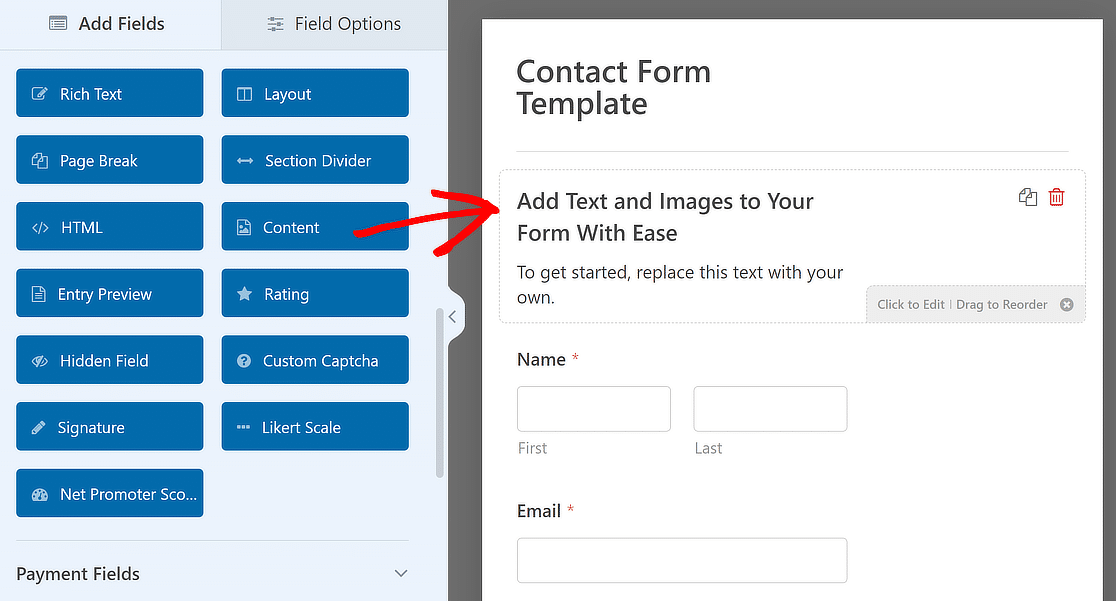
بعد ذلك، قم بإضافة نص جديد أو إزالة النص الموجود في المحرر المرئي حسب الحاجة، ثم انقر فوق الزر "إضافة وسائط" .
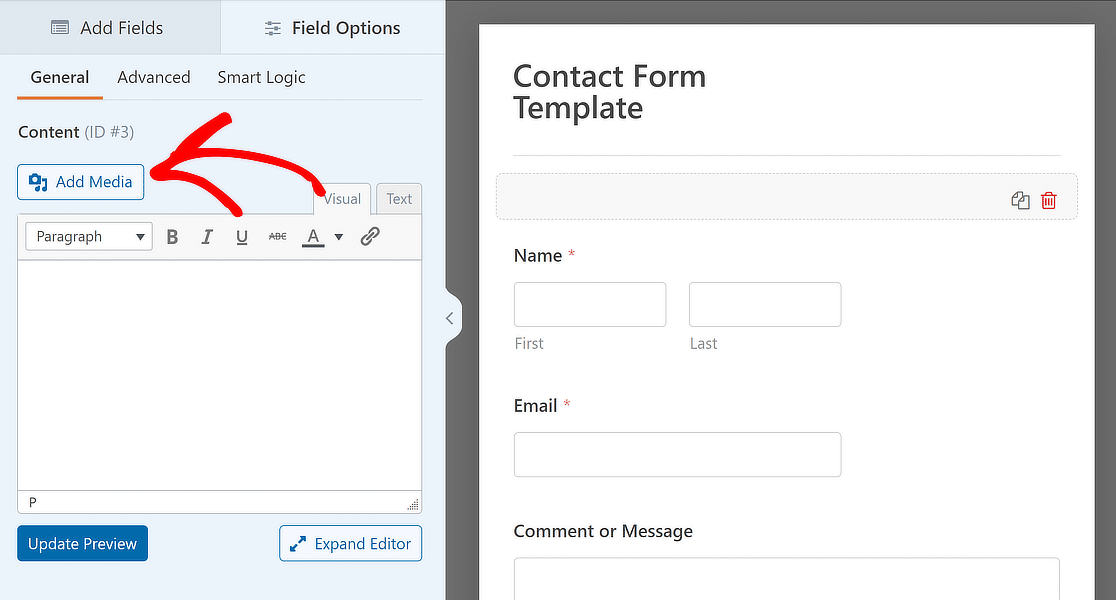
من هنا، يمكنك تحميل شعار علامتك التجارية أو تحديده إذا كان موجودًا بالفعل في مكتبة الوسائط والضغط على زر إدراج في النموذج .
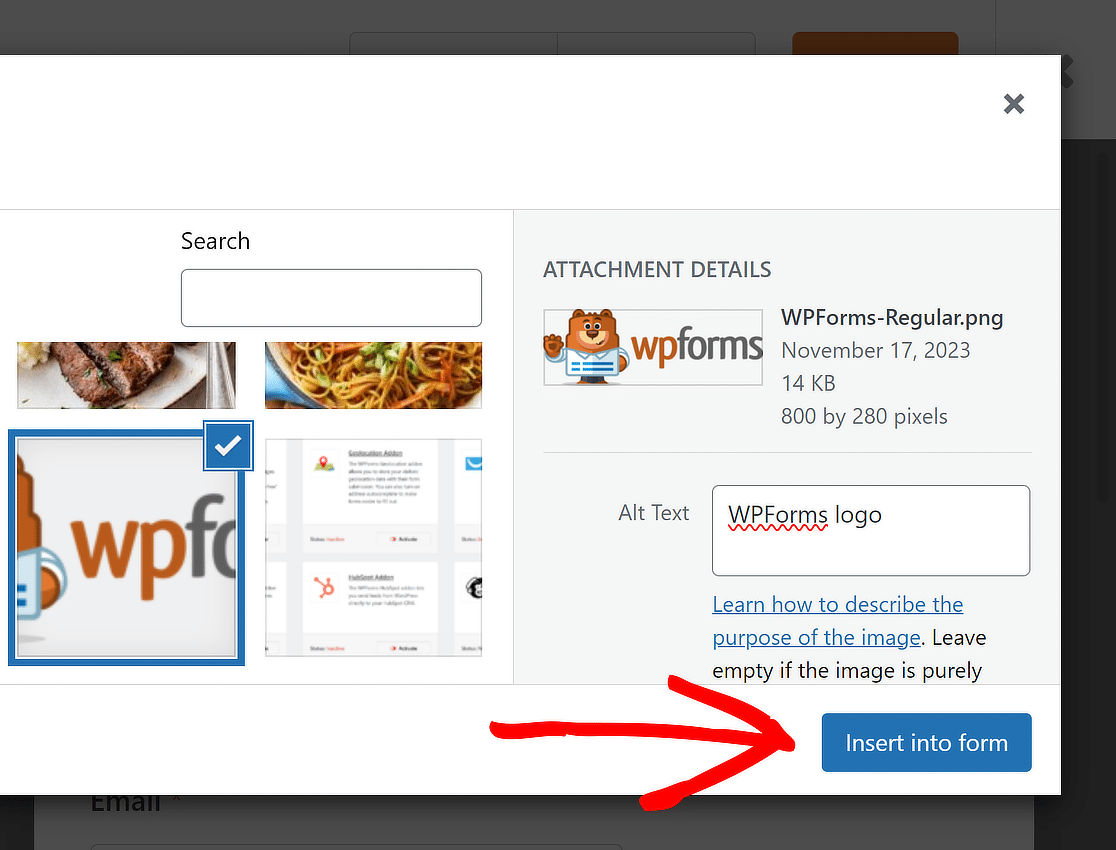
تمت الآن إضافة شعار علامتك التجارية إلى القالب الخاص بك. لا تتردد في تغيير المحاذاة بالشكل المناسب وانقر فوق "معاينة التحديث" لترى كيف يبدو النموذج الخاص بك.
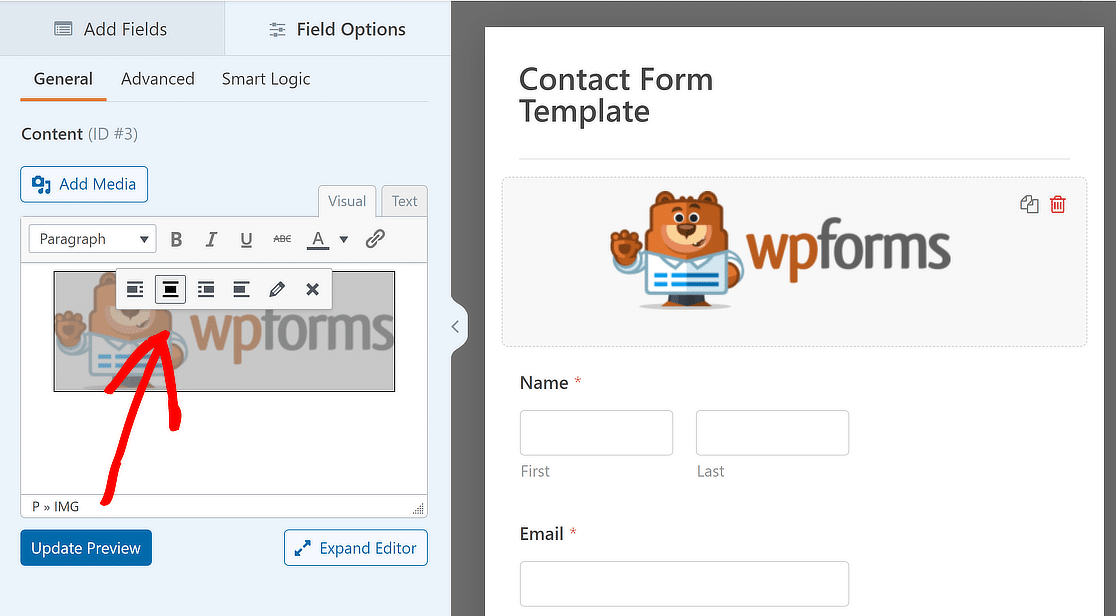
4. قم بتحويل النموذج الخاص بك إلى قالب مخصص
بعد إعداد إعدادات النموذج وإضافة الحقول، يمكنك إنشاء قالب النموذج الخاص بك. للقيام بذلك، انقر على أيقونة القائمة قبل زر المعاينة.
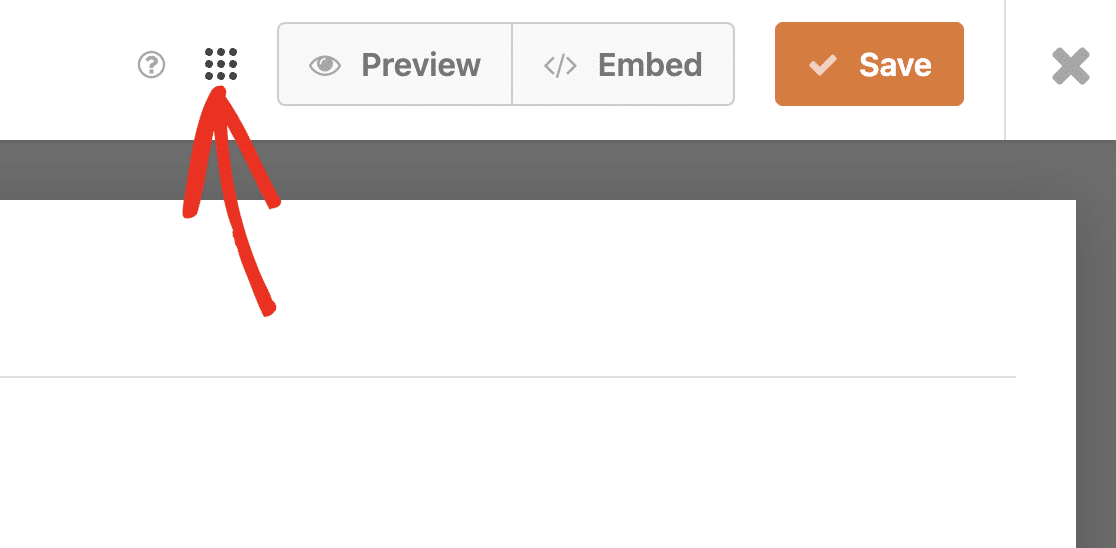
بعد ذلك، لإنشاء القالب الذي يحمل علامتك التجارية، ستحتاج إلى تحديد الزر "حفظ كقالب" .
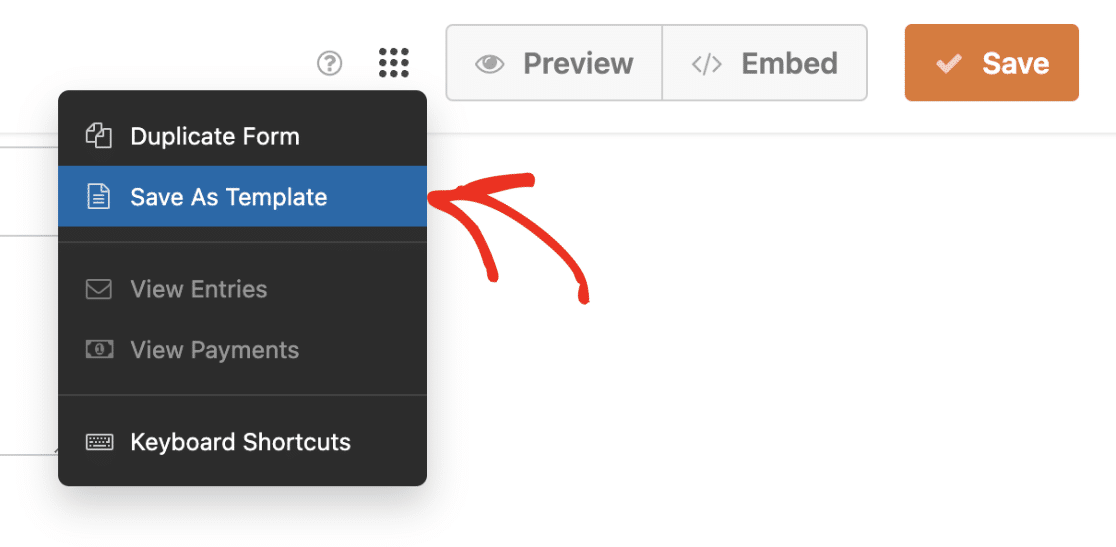
بعد اتباع هذه الخطوات، ستكون هناك علامة TEMPLATE بجوار اسم النموذج لتوضيح أنه أصبح الآن قالبًا.
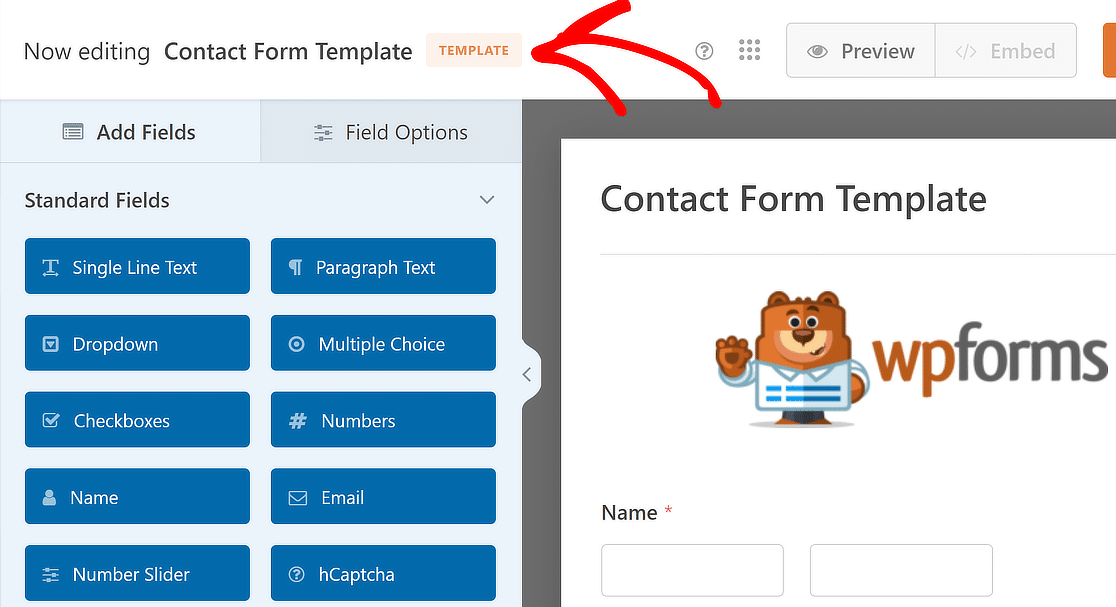

سيتم أيضًا تعطيل زر التضمين ، مما يعني أنك لن تتمكن من استخدام هذا القالب المخصص في الواجهة الأمامية لموقع الويب الخاص بك.
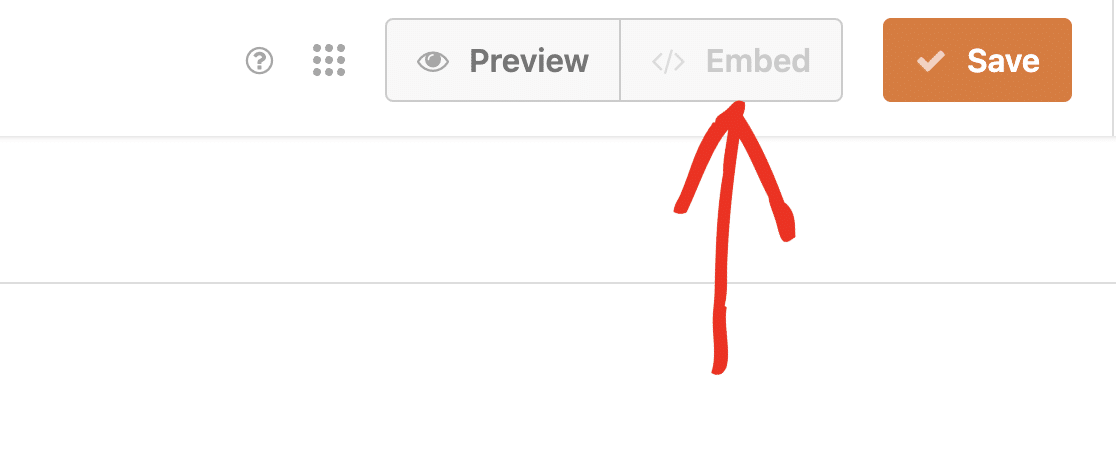 يمكنك إعطاء القالب الخاص بك وصفًا قصيرًا إذا كنت ترغب في ذلك. يمكن أن يساعد هذا في تقديم مخطط سريع لكيفية استخدام القالب المخصص.
يمكنك إعطاء القالب الخاص بك وصفًا قصيرًا إذا كنت ترغب في ذلك. يمكن أن يساعد هذا في تقديم مخطط سريع لكيفية استخدام القالب المخصص.
لإضافة وصف، انتقل إلى الإعدادات » عام في أداة إنشاء النماذج. ثم قم بالتمرير لأسفل وحدد موقع حقل وصف القالب .
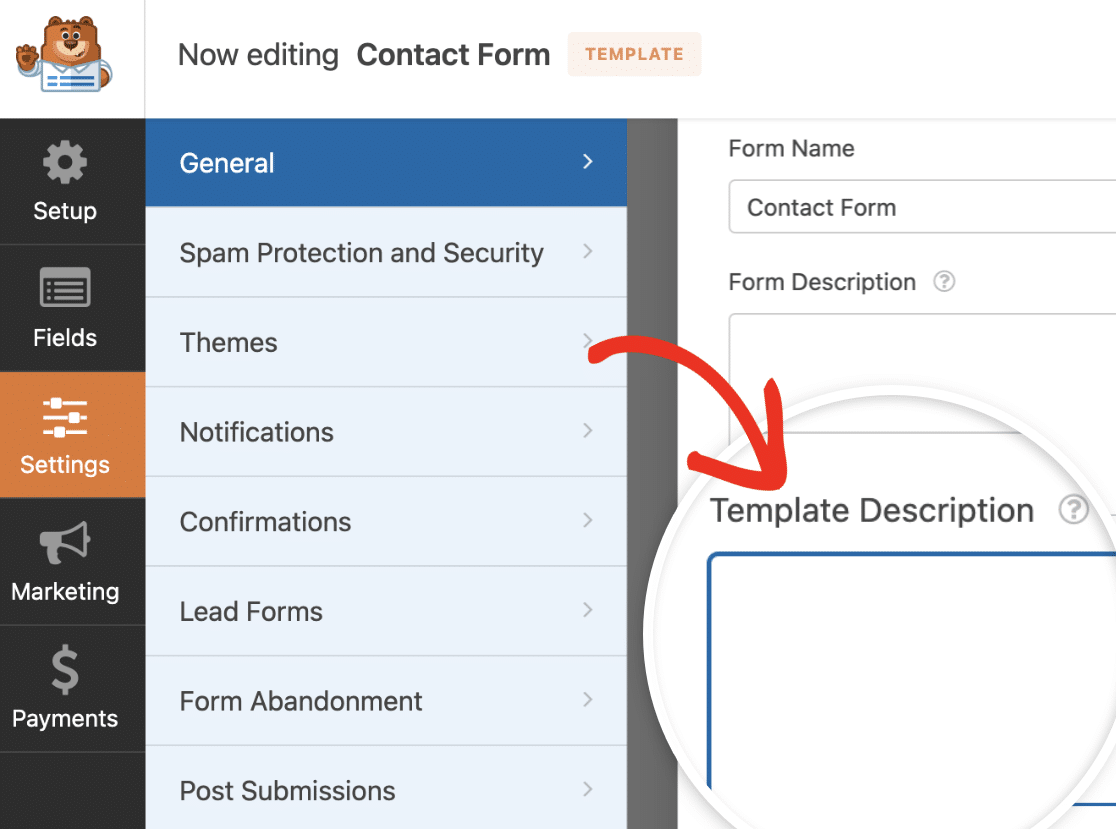
بعد ذلك، تأكد من النقر فوق الزر "حفظ" بعد الانتهاء من تحديث القالب المخصص حتى تنعكس تغييراتك.
![]()
5. قم بالوصول إلى قالب النموذج الذي يحمل العلامة التجارية الخاصة بك
انتقل إلى WPForms »نماذج النماذج لرؤية القوالب المخصصة التي أنشأتها لموقعك. بعد ذلك، انتقل إلى قائمة الشريط الجانبي واختر My Templates .
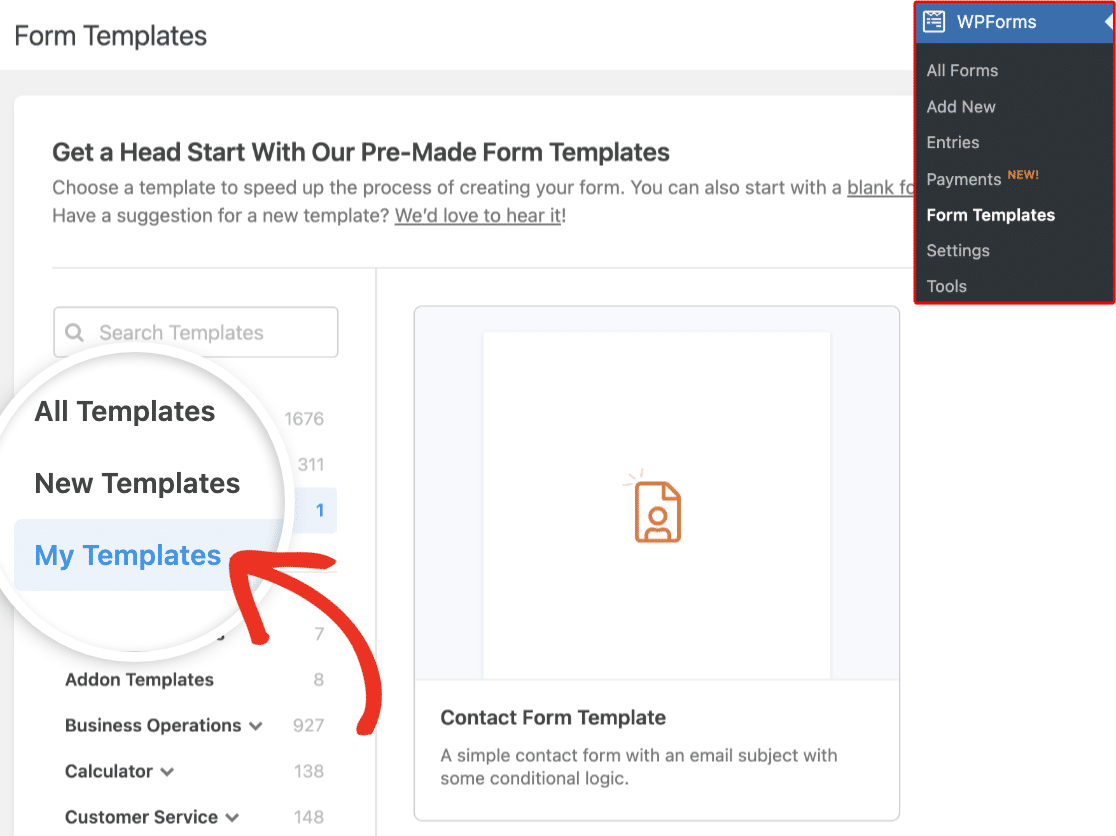
عندما تقوم بالتمرير فوق قالب مخصص فردي، سترى خيارات لاستخدام القالب أو تحريره أو حذفه.
لاستخدام قالب النموذج الذي يحمل علامتك التجارية، ما عليك سوى التمرير فوق اسم القالب والنقر فوق الزر "إنشاء نموذج" .
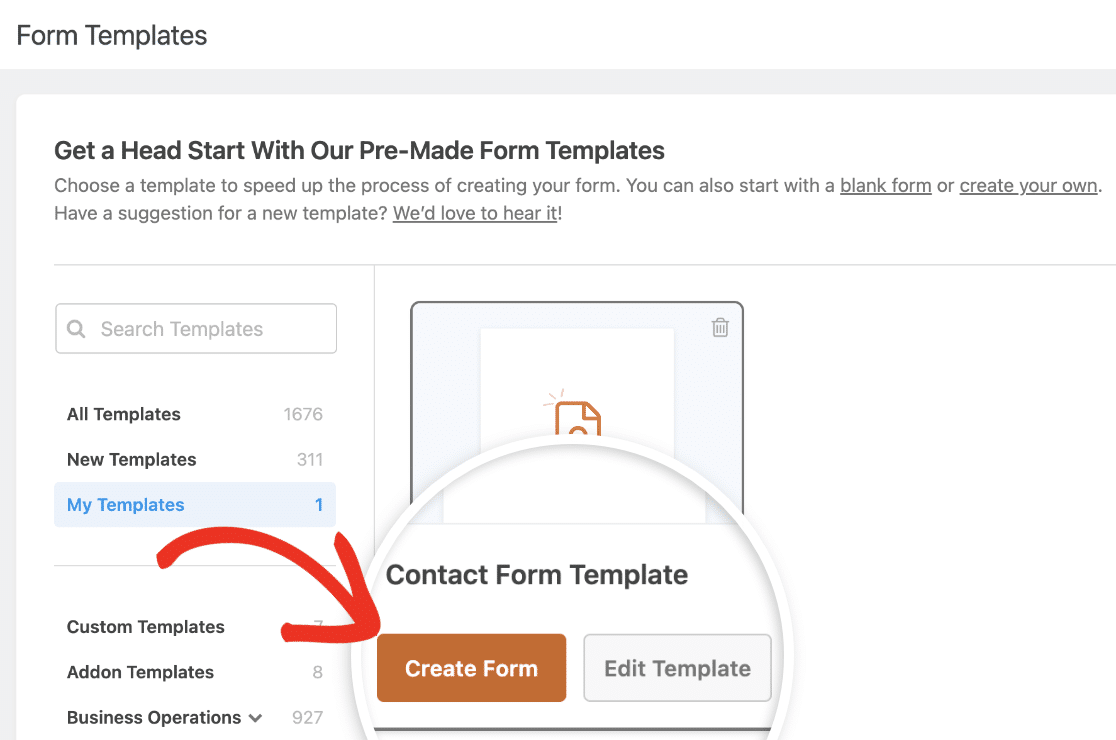
يتغير نص الزر إلى "استخدام القالب" عندما تنتقل إلى صفحة القوالب المخصصة أثناء إنشاء نموذج جديد.
سيتم نقلك بعد ذلك إلى واجهة منشئ النماذج. هنا، ستكون كافة الحقول من القالب المخصص الذي اخترته موجودة بالفعل.
لا تتردد في تعديل هذه الحقول لتناسب احتياجاتك بشكل أفضل أو يمكنك ببساطة عرض النموذج كما هو.
6. تصميم قالب النموذج الخاص بك (اختياري)
استخدم القالب ذي العلامة التجارية الذي قمت بإنشائه لإنشاء نموذج جديد. بعد تخصيص الحقول، قم بتحميل النموذج في محرر مكوّنات WordPress.
في محرر مكوّنات WordPress، ما عليك سوى النقر على النموذج لفتح خيارات التصميم والتخصيص الإضافية لمكوّن WPForms.
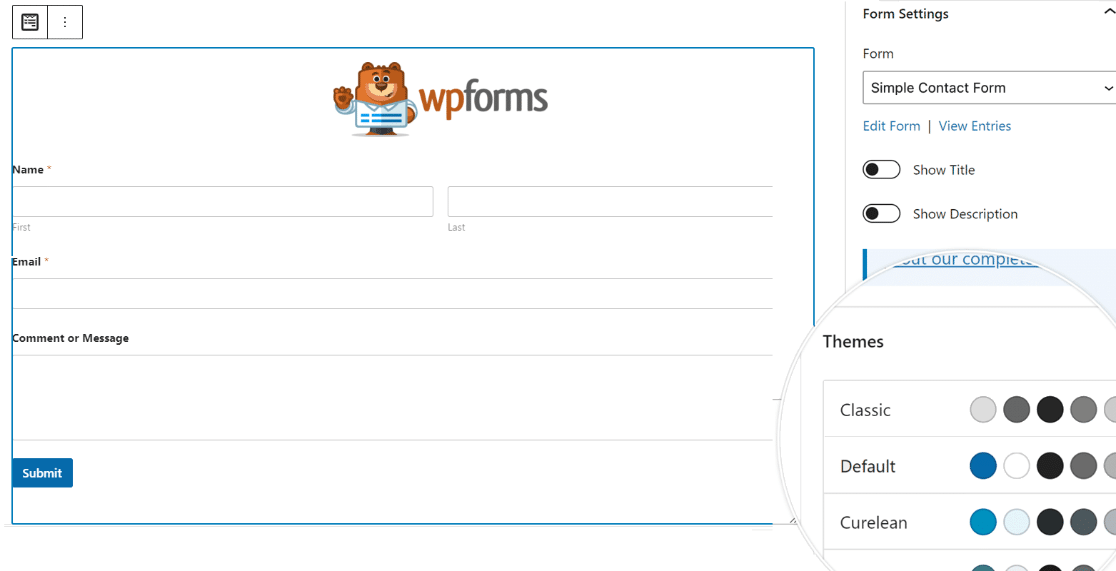
يمكنك تغيير سمة اللون وحقول النموذج والتسميات والأزرار وأنماط الحاوية والخلفية دون كتابة أي CSS في إعدادات كتلة WPForms.

بمجرد الانتهاء من تصميم قالب النموذج الذي يحمل علامتك التجارية، انقر فوق علامة التبويب خيارات متقدمة . هنا، يمكنك نسخ كود CSS الذي يحتوي على جميع الأنماط التي أضفتها.
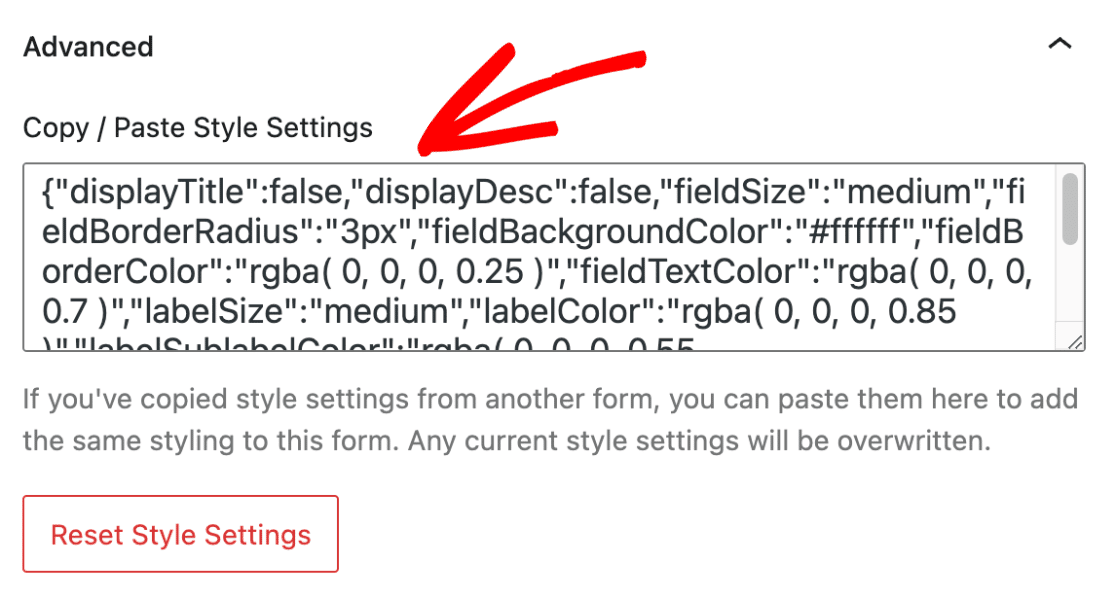
عندما تقوم بإنشاء نموذج جديد باستخدام قالب النموذج ذي العلامة التجارية، ما عليك سوى لصق مقتطف التعليمات البرمجية، وسيستخدم تصميم النموذج الأنماط من النموذج السابق.
الأسئلة الشائعة حول كيفية إنشاء قوالب النماذج ذات العلامات التجارية
تعد قوالب النماذج ذات العلامات التجارية موضوعًا شائعًا يحظى باهتمام قرائنا. فيما يلي إجابات لبعض الاستفسارات الشائعة عنها.
ما هو شكل العلامة التجارية؟
نموذج العلامة التجارية هو نوع من النماذج عبر الإنترنت يتضمن عناصر من هوية العلامة التجارية، مثل الشعارات وأنظمة الألوان والخطوط. فهو يساعد في الحفاظ على حضور ثابت للعلامة التجارية عبر جميع تفاعلات العملاء.
ما هي القوالب ذات العلامات التجارية؟
القوالب ذات العلامات التجارية عبارة عن تخطيطات مصممة مسبقًا تتضمن عناصر علامة تجارية محددة مصممة خصيصًا للشركة. تضمن هذه القوالب أن تظل جميع الاتصالات والنماذج متسقة مع الهوية المرئية للعلامة التجارية.
ما هو عدد قوالب العلامة التجارية التي يمكنك الحصول عليها على WPForms؟
باستخدام WPForms، يمكنك إنشاء واستخدام عدد غير محدود من القوالب ذات العلامات التجارية، والتي يتم حفظها في علامة التبويب "القوالب الخاصة بي" . تتيح لك هذه المرونة تصميم النماذج لأغراض مختلفة مع الحفاظ على شكل ومظهر علامتك التجارية.
كيف أستخدم WPForms للعلامة التجارية؟
لاستخدام WPForms للعلامة التجارية، ابدأ بالوصول إلى ميزات سمات النماذج والقوالب المخصصة.
يتيح لك ذلك تصميم وتطبيق النمط الفريد لعلامتك التجارية على نماذج الطلبات الخاصة بك، مما يجعل تفاعلات العملاء أكثر احترافية وتماسكًا.
يمكنك تخصيص هذه القوالب بألوان وشعارات وخطوط علامتك التجارية (نفس تلك التي تستخدمها في وسائل التواصل الاجتماعي والتطبيقات).
بعد ذلك، تعرف على كيفية إنشاء قالب بريد إلكتروني مخصص
من خلال WPForms، يمكنك بسهولة تغيير شكل ومظهر رسائل البريد الإلكتروني الخاصة بالإشعارات لإنشاء تجربة أكثر تخصيصًا. راجع هذا الدليل للحصول على خطوات حول كيفية إنشاء قالب بريد إلكتروني مخصص باستخدام WPForms.
قم بإنشاء قالب نموذج ذو علامة تجارية الآن!
على استعداد لبناء النموذج الخاص بك؟ ابدأ اليوم مع أسهل مكون إضافي لإنشاء النماذج في WordPress. يتضمن WPForms Pro الكثير من القوالب المجانية ويقدم ضمان استعادة الأموال لمدة 14 يومًا.
إذا ساعدتك هذه المقالة، فيرجى متابعتنا على Facebook وTwitter للحصول على المزيد من البرامج التعليمية والأدلة المجانية الخاصة بـ WordPress.
